Existen diversas plataformas de streaming con las que puedes pasar horas y horas de diversión con las mejores series de TV y películas originales y de terceros. Aquí te vamos a explicar en unos pocos pasos cómo ver Amazon Prime Video en Chromecast o Android TV, ya que es uno de los mejores servicios de televisión por internet disponibles en la actualidad.
Te va a interesar:
- Las mejores series en Amazon Prime
- Las mejores películas en Amazon Prime
- Las mejores series en Netflix
- Las mejores películas en Netflix
Lo que necesitarás
Primeramente, necesitarás que tu dispositivo Chromecast o Android TV esté conectado a tu televisor y red local. También necesitarás una computadora, que puede ser Microsoft Windows o Mac OS X, con la única condición de que use el navegador Chrome de Google para que funcione en este proceso. De igual forma, puedes usar un Chromebook u otro dispositivo con Chrome OS.
Configura la extensión de Chromecast
- Enciende tu computadora y abre Chrome.
- Haz clic en los tres puntos de la esquina superior derecha de tu navegador y selecciona la opción Transmitir. También puedes agregar el botón Transmitir en tu barra de herramientas para un acceso más sencillo.
- Si tu dispositivo Chromecast o Android TV ya está configurado, no tendrás que seguir más pasos, ya que la extensión detectará automáticamente cualquier dispositivo compatible con Cast conectado a tu red local.
Comienza a ver
¡Ahora estás listo para transmitir! Navega a Amazon Prime Video y selecciona una película o programa de televisión en tu biblioteca, o si eres un suscriptor de Amazon Prime, elige un video que esté incluido en Prime para evitar gastos extras. Asegúrate de que tu televisor esté encendido y tu Chromecast o Android TV estén conectados. Haz clic en el ícono Transmitir en la esquina de tu navegador, después haz clic en tu dispositivo Chromecast o Android TV. La pestaña de video y audio aparecerá en tu televisor. Presiona Reproducir y estarás disfrutando de tu video en la pantalla.
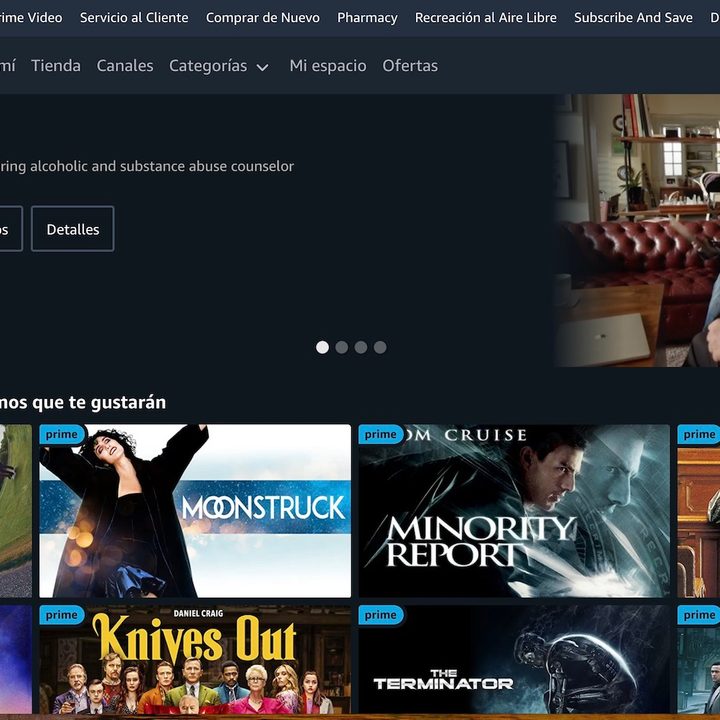
Asimismo es importante que sepas que el botón Cast tiene varias opciones interesantes que puedes utilizar para controlar lo que ves y cómo lo ves. Una de las opciones es sobre la calidad de transmisión, la cual es de hasta 1080p, pero estará determinada a su vez, por la calidad de tu conexión a Internet y la velocidad de tu dispositivo Chromecast o Android TV.
Además también puedes silenciar o reactivar el audio con el botón de volumen, pero es importante que sepas que no hay ninguna opción para cambiar el nivel de este; así que si quieres hacerlo deberás ajustarlo con el control remoto de tu televisor.
La extensión Google Cast puede convertir cualquier contenido, lo que significa que la mayoría de los videos web funcionarán y no sólo los que están en Amazon. Cuando hayas terminado, simplemente cierra la pestaña o haz clic en el ícono Cast y luego en Detener transmisión para finalizar la sesión.
Desventajas de este procedimiento
Definitivamente, esta solución funcionará para obtener Amazon Prime Video en tu Chromecast o Android TV, pero no es tan eficiente como una aplicación dedicada de Prime.
Para empezar, es importante que tengas en cuenta que con esta opción la calidad del video no superará los 1080p, lo cual es una gran desventaja, tomando en cuenta que muchos videos de Amazon están disponibles en 4K si tu conexión a internet, tu TV o tu transmisión por streaming lo admiten.
Lo mismo pasa con la resolución, la cual a través de este sistema será más baja, ya que la velocidad de bits es considerablemente más baja de lo que podrías estar acostumbrado, lo que provocará que seguramente veas algunos problemas de nitidez en el video o escuches un audio de menor calidad y ocasionalmente caídas hasta de la señal.
Peor aún, los requisitos inconsistentes entre el navegador y la protección de contenido digital de elevado ancho de banda o HDCP pueden limitar la transmisión a 720p. Como regla general, querrás asegurarte de que tienes la última versión de Google Chrome y que todos los componentes de la configuración de tu computadora son compatibles con HDCP, incluidos el monitor, la tarjeta de video y el cable HDMI.

Esto también puede tener un alto consumo de batería en una computadora portátil, por lo que es posible que debas mantener el cable de carga a mano. Si estás usando una computadora de escritorio, esto no será problema, aunque no podrás controlar la reproducción del video como si tuvieses un control remoto: todo tendrás que hacerlo a través de Chrome. (Para estos casos, podrías usar Chrome Remote Desktop desde tu teléfono o tableta, como una especie de control remoto improvisado).
Si tienes múltiples dispositivos en una conexión inalámbrica, probablemente experimentarás velocidades lentas de descarga y pantallas congeladas. Si eso te suena conocido, podrías considerar adquirir un router de dos bandas con un ancho de banda generoso, antenas de alta ganancia, o un procesador más rápido. Esto deberá ayudarte a tener una mejor experiencia de transmisión. Aunque este puede ser un proceso difícil de configurar, al final vale la pena.
Recuerda, una vez que hayas configurado todo, la diversión no acaba ahí. Chromecast es compatible con casi todas las plataformas de streaming importantes, incluyendo Netflix, Hulu, YouTube y muchas más. Nunca terminarás de ver toda la programación disponible.



